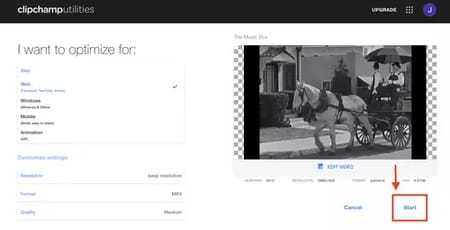Cómo comprimir vídeos sin perder calidad: MP4, con VLC...

En la mayoría de los casos la imagen pierde calidad si comprimes el archivo, ya que para que ocupe menos espacio lo que generalmente se hace es reducir la resolución de la imagen. Si lo que buscas es comprimir el tamaño de un archivo multimedia sin que se note una bajada en la resolución de la imagen, te presentamos algunos trucos.
Ten en cuenta que para que el archivo pese menos tendrás que reducir algunos parámetros y esto siempre implica una alteración del vídeo, en velocidad de datos, por ejemplo, aunque será menos perceptible que la disminución de resolución.
¿Cómo comprimir un vídeo con VLC sin perder calidad?
VLC es uno de los programas más avanzados en reproducción de video y también te puede servir para comprimir el archivo sin perder resolución.
- Abre VLC y, si todavía no lo tienes, descárgalo y ejecútalo.
- Abre el archivo de video y ve al menú superior, haz clic en Medio > Convertir.
- Se abrirá una ventana emergente llamada Abrir medio. En el cuadro central haz clic sobre el nombre del archivo de tu vídeo, después en Añadir y, finalmente, en Convertir / Guardar.
- En la siguiente pantalla podrás modificar algunas características de tu vídeo, entre ellas, el tipo de formato y tamaño que verás en un desplegable junto a la opción Perfil. MP4 es, por lo general, el más utilizado para que tu vídeo sea menos pesado.
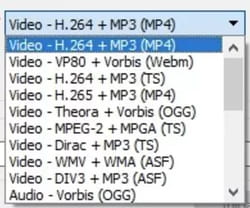
- Una vez seleccionado el formato, haz clic en el icono de la derecha con la llave inglesa.
- Se abrirá una nueva ventana, en la pestaña Encapsulamiento verifica que esté en el formato elegido.
- En la pestaña Códecs de vídeo, verás nuevas pestañas. Una de ellas es codificación de parámetros, no modifiques nada para que continúe con la misma resolución de imagen. Otra es Resolución: en la barra donde dice Escala escribe 1 y dale a Guardar.
- Después haz clic en el botón de Exportar, elige la carpeta donde vas a guardar el vídeo y presiona Iniciar para que comience el proceso de exportación en tu nuevo formato y ¡listo!
¿Cómo usar Movavi Video Converter para comprimir videos sin perder calidad?
Movavi Video Converter es uno de los mejores programas para comprimir el formato de un video. Para utilizarlo es necesario descargarlo en su página web. Está disponible para Mac y para Windows y tiene una versión gratuita y una de pago con funciones más avanzadas. Incluye la opción de trasformar el vídeo a varios formatos: MP4, 3GP, AVI, MPEG, DivX, FLV, SWF, VOB, MKV, MOV, WebM o WMV e, inclusive, 4K.
- Descarga, ejecuta y abre Movavi.
- En la esquina superior izquierda, haz clic en Agregar medio para abrir el video.
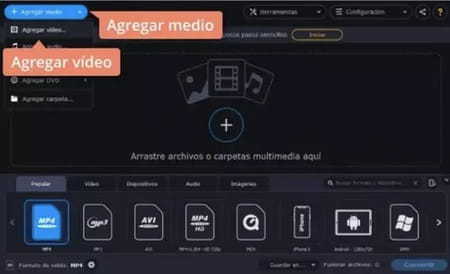
- En la barra de menú que aparece en la parte baja de la ventana una vez abierto el video, elige el formato de exportación (MP4, MOV, DVD, etc) y/o el dispositivo: computadora, celular o tableta.
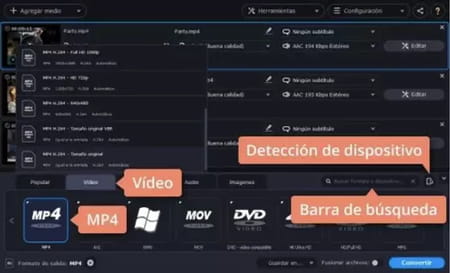
- Haz clic en el nombre del vídeo y se abrirá una nueva ventana con los ajustes de tamaño de archivo de salida y la tasa de bits. En este momento, es posible Convertir solo una muestra del vídeo para verificar si la calidad de exportación sería la deseada antes de hacer la exportación final.
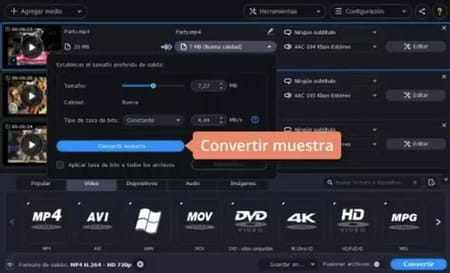
- Para finalizar, selecciona donde quieres guardar el video en el botón Guardar en... y haz clic en Convertir, en la esquina inferior derecha, para concluir el proceso de exportación y descarga.
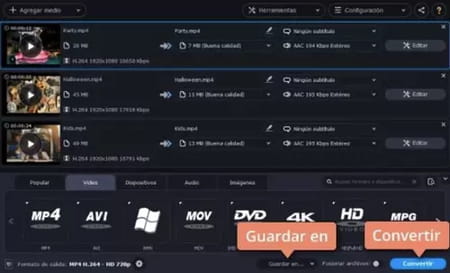
¿Cómo comprimir vídeos online sin perder calidad con Youcompress?
- Youcompress es un servicio online muy fácil de usar. Para iniciar entra en su página web.
- Haz clic en el botón Select File para elegir el archivo de vídeo.
- Después de eso haz clic en el botón Upload File & Compress. No se puede elegir el formato final, la propia página lo comprime en MP4 y se descarga en tu computadora.
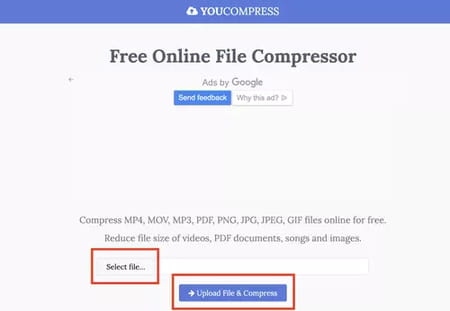
¿Cómo comprimir un video online con ClipChamp sin perder calidad?
ClipChamp también es un servicio online que sirve tanto para edición como para compresión de un vídeo para que tenga un tamaño menor.
- Abre la página web de ClipChamp.
- Inicia sesión o bien con tu cuenta de Facebook, de Google o con tu e-mail.
- Puedes subir tu vídeo haciendo clic en Convert my video para elegir el archivo de tu ordenador o también puedes grabar un vídeo con tu webcam haciendo clic en Make a Recording.
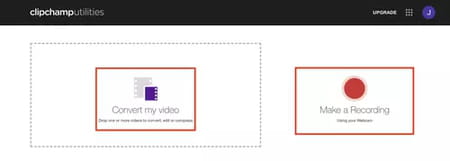
- Una vez que tengas el video subido, haciendo clic en la opción Web se abre una lista con varias opciones según el uso que le quieras dar al vídeo para hacer una compresión más optimizada. Si lo que quieres es un video menos pesado para subir en redes sociales, selecciona la opción Web.
- Al hacer clic en la opción Customize settings puedes ajustar el formato de exportación. Por defecto viene seleccionado MP4, y si no quieres que se altere la resolución, deja marcada la opción Keep resolution que también viene por defecto.
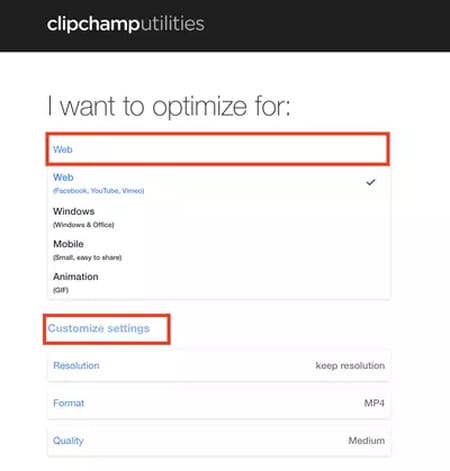
- Para iniciar la exportación y descargar el vídeo, haz clic en Start en la esquina inferior derecha.